Najbolje prakse za veliki sastanak u aplikaciji Microsoft Teams
Dobra procjena za veliki sastanak u aplikaciji Teams je 300 ili više sudionika. Ako zakažete veliki mrežni sastanak ili očekujete više od 300 osoba, u nastavku su navedene mogućnosti i najbolje prakse za uspješniji veliki sastanak.
Napomena: Do 1000 pozvanih osoba sada se može pridružiti sastanku aplikacije Teams i stupati u interakciju pomoću čavrljanja, zvuka i videozapisa. Pozvani sudionici mogu se uključiti u sastanak koji već ima 1000 sudionika (do 10 000) kao sudionici samo za prikaz.
Prvo, na temelju vrste prezentacije koju želite stvoriti ili koja najbolje funkcionira, možete zakazati sastanak u aplikaciji Teams,webinar aplikacije Teams ili događaj uživo u aplikaciji Teams. Izlagači bi za bilo koju vrstu prezentacije trebali koristiti aplikaciju Teams za stolna računala.
Sastanak aplikacije Teams suradničko je i interaktivno iskustvo s mogućnošću dodavanja strukture za veće sastanke. Web-seminar aplikacije Teams strukturirani je interaktivni događaj. Događaj uživo u aplikaciji Teams scenarij je emitiranja s produkcjskom momčadi iza kulisa i gledateljima.
-
Dodatne informacije o webinarima potražite u članku Početak rada s webinarima aplikacije Teams.
-
Da biste saznali više o događajima uživo, pogledajte početak rada s događajima uživo u aplikaciji Teams i Najboljim praksama za stvaranje događaja uživo u aplikaciji Teams.
Prije velikog sastanka
-
Prezentirajte sastanak putem ožičene veze ili mreže radi boljeg i pouzdanog zvuka i videozapisa.
-
Stvorite ankete da biste prikupili informacije o sudionicima.
-
U mogućnostima sastankaučinite sljedeće:
-
S desne strane odjeljka Tko može zaobići predvorje?, odaberite najmanje Osobe u mojoj tvrtki ili ustanovi.
-
S desne strane odjeljka Tko može izlagati?, odaberite Određene osobe. Zatim uz stavku Odabir izlagača odaberitePretraživanje sudionika. Odaberite osobe koje želite kao izlagače na sastanku (samo iz vaše tvrtke ili ustanove ili pridruženih tvrtki ili ustanova).
Napomena: Nakon pokretanja sastanka izlagači mogu promovirati druge sudionike u ulogu izlagača.
-
S desne strane odjeljka Dopusti mikrofon za sudionike?, prebacite prekidač na Ne. Ako netko mora komunicirati tijekom sastanka, dopustite mu uključivanje zvuka kada podigne ruku ili promijeni svoju ulogu tako da zadrži pokazivač iznad imena i odaberete Dodatne mogućnosti

-
S desne strane mogućnosti Dopusti kameru za sudionike?,prebacite prekidač na Ne. Tijekom odgovarajućeg vremena sastanka, videozapis može biti dopušten pojedinačnim sudionicima ili svim sudionicima. Dodatne informacije potražite u članku Upravljanje dozvolama za zvuk i videozapise sudionika.
-
Kada završite s tim postavkama, odaberite Spremi.
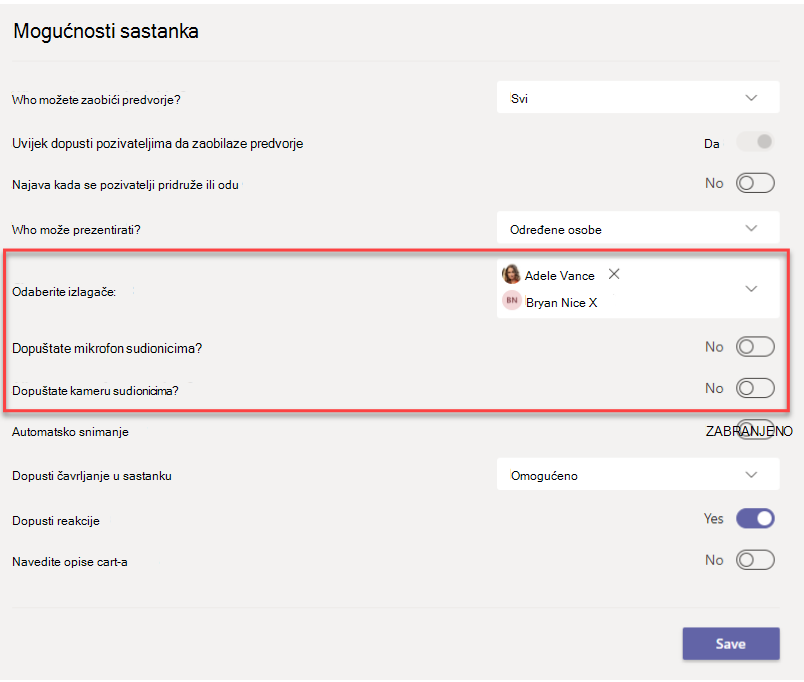
Tijekom velikog sastanka
-
Isticanje jednog izlagača pomoću istaknutih videozapisa (Imajte na umu da se Spotlight ne može koristiti u velikim galerijama ni u načinuzajedničkog korištenja).
-
Organizatori sastanaka i izlagači mogu promijeniti postavke sudionika za sudionike, kao što je omogućivanje utišavanja zvuka ili njihovo promicanje kao izlagača.
-
Podsjetite i potaknite sudionike da podižu ruke prije govora i koriste aktivne reakcije.
-
Stvorite ankete tijekom sastanka da biste dobili povratne informacije od sudionika.
Dodatne informacije
-
Za najbolje iskustvo sudjelovanjem na velikim sastancima, webinarima i događajima uživo sudionici bi trebali koristiti najnoviju verziju aplikacije Teams na stolnom ili mobilnom uređaju. Dodatne informacije potražite u članku Ažuriranje aplikacije Microsoft Teams.
-
Kada sastanak dosegne 1000 sudionika, organizator sastanka i izlagači vidjet će natpis koji upućuje na to da će se novi sudionici pridružiti samo za prikaz.
-
Sudionici samo za prikaz ne mogu se uključiti u sastanak ako samo za prikaz nije dostupan i ako im nije dopušteno zaobilaženje predvorja.
-
Sobe za pojedinačne sastanke nije moguće stvoriti na sastancima koji imaju više od 300 sudionika, čak i ako se broj sudionika spusti na manje od 300 tijekom sastanka. Osim toga, stvaranje soba za pojedinačne sastanke na sastanku automatski ograničava broj sudionika sastanka na 300.
Povezane veze
Savjeti za sastanke aplikacije Teams
Uključivanje u sastanak kao sudionik samo za prikaz
Promjena postavki sudionika za sastanak u aplikaciji Teams
Upravljanje dozvolama za zvuk i videozapise sudionika
Isticanje nečijeg videozapisa na sastanku u aplikaciji Teams










